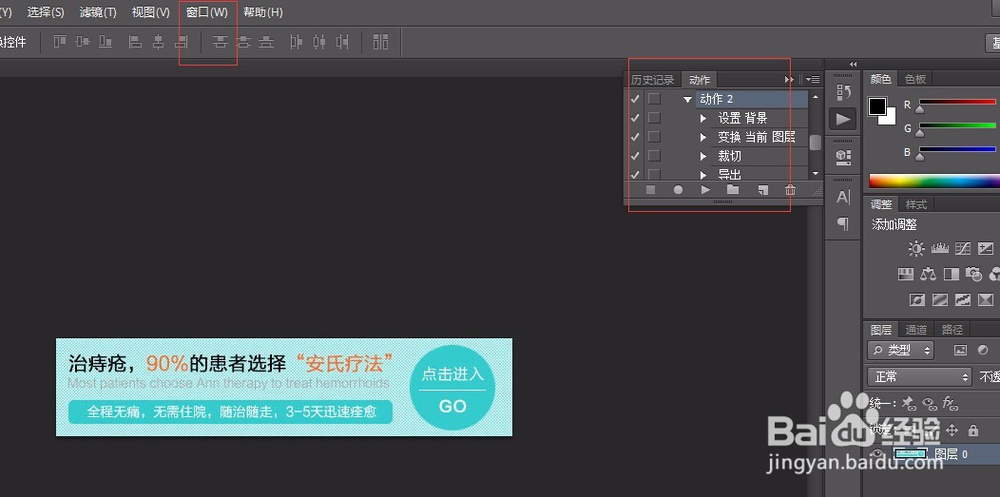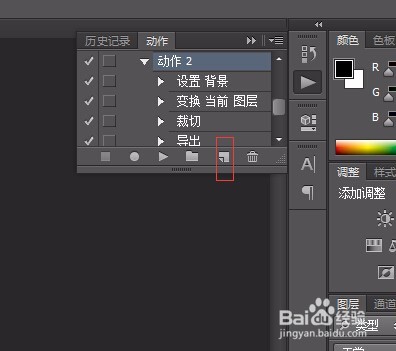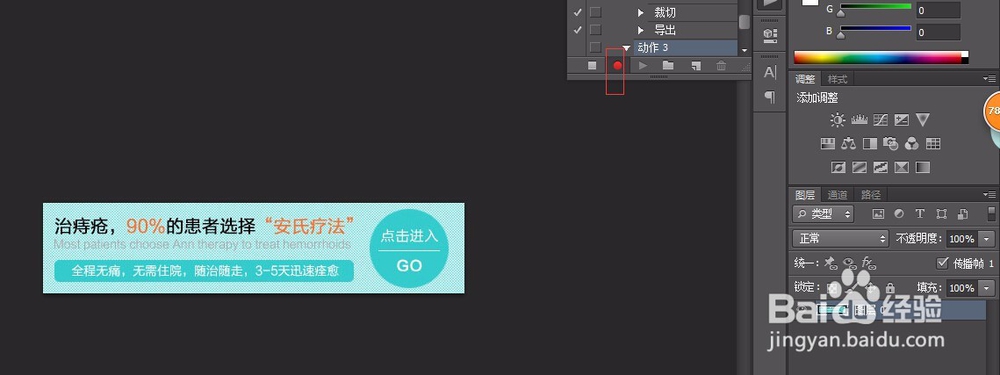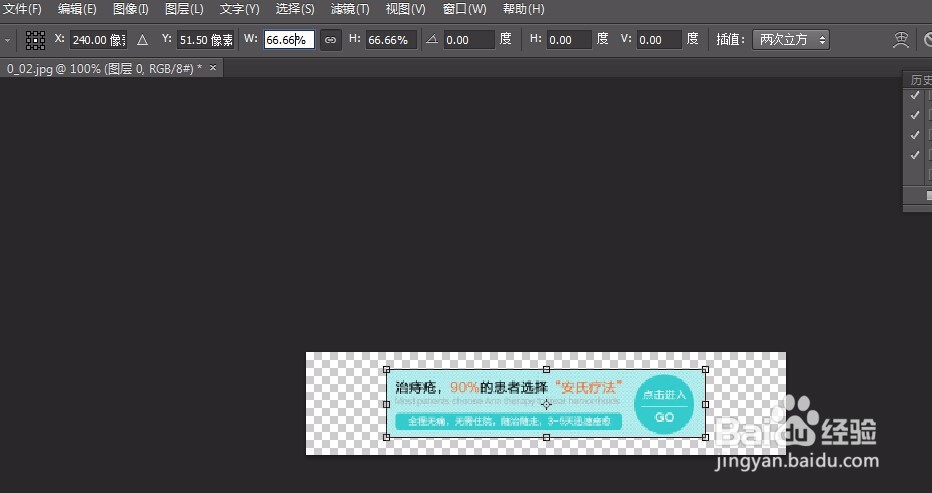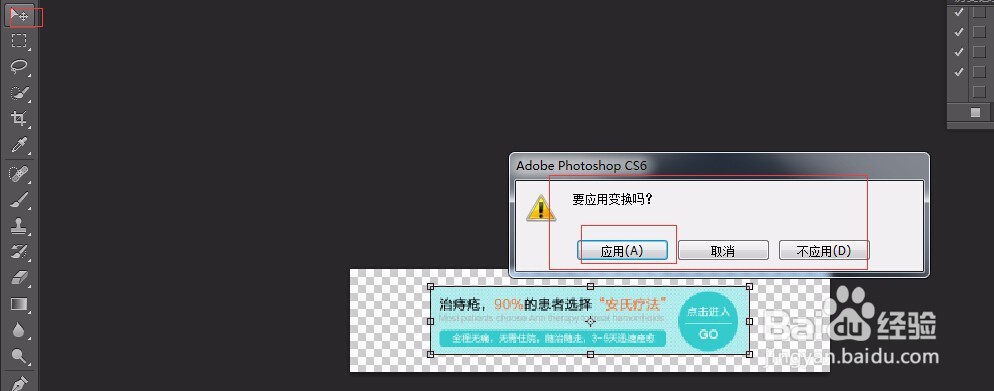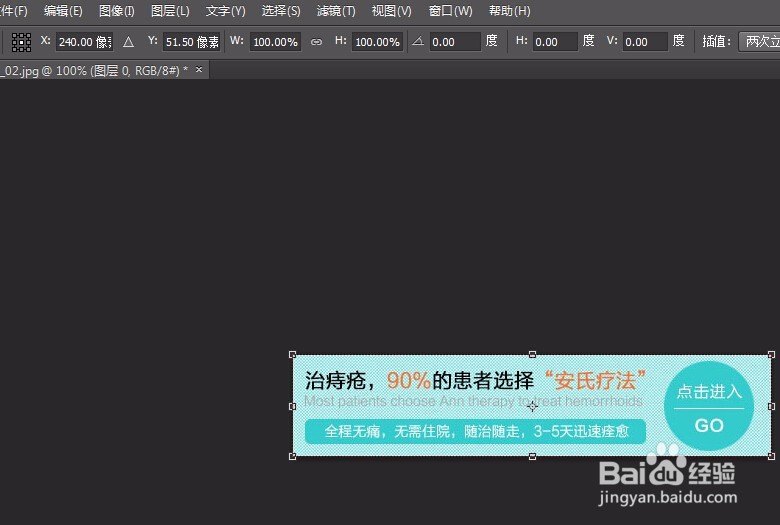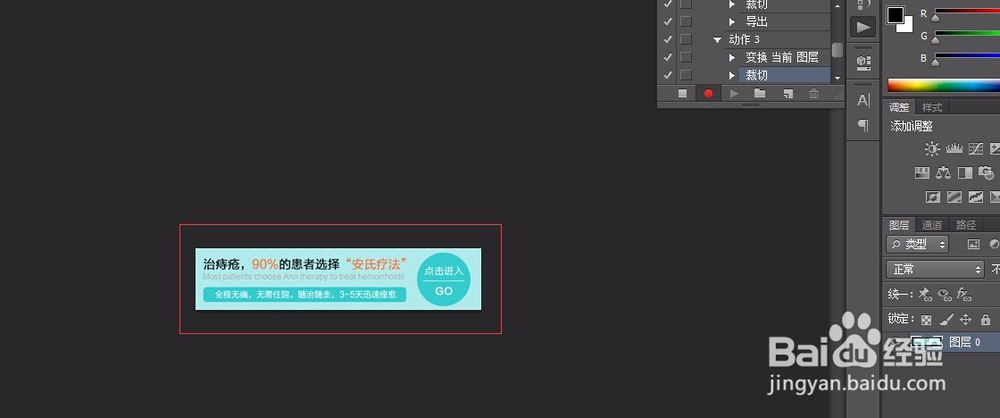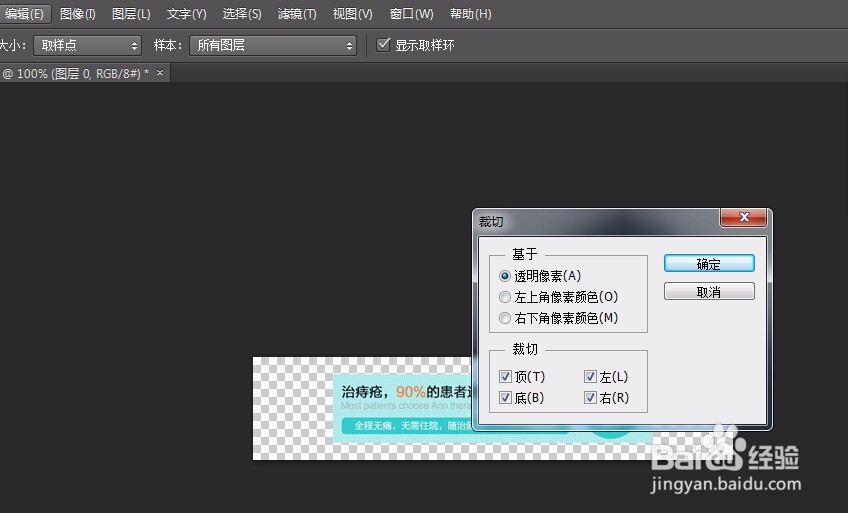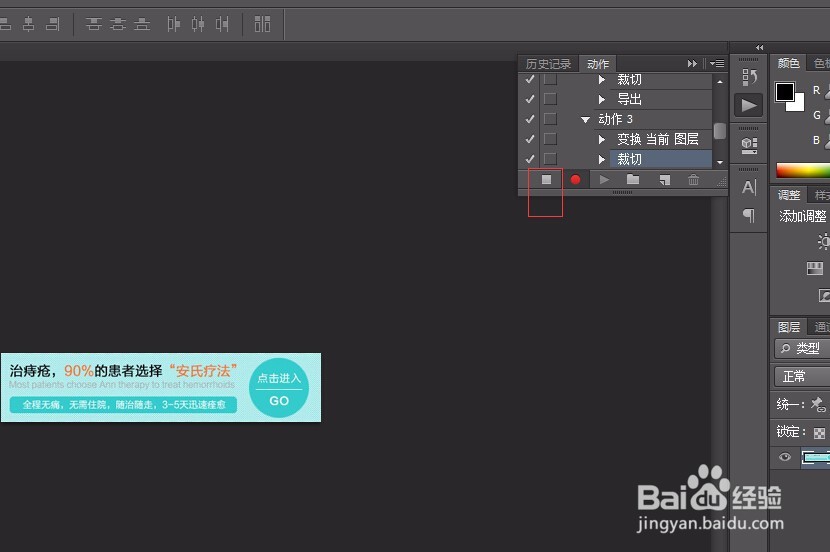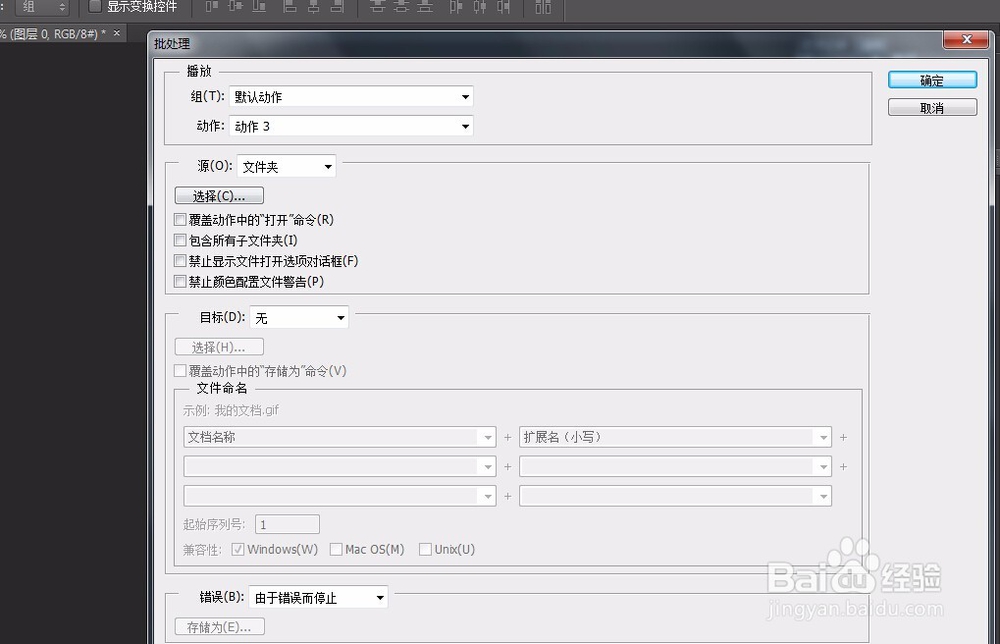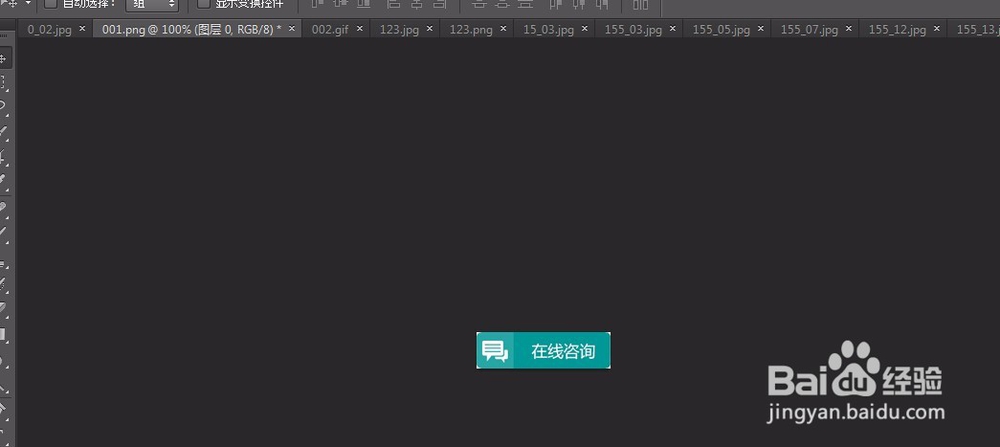如何用PS快速将多张图片统一安装一定比例缩小
1、首先用一个标准的640图片,做一个动作,例如:
2、双击解锁:
3、窗口——动作,如图:
4、按照图示,新建一个动作,这会有个红点证明可以开始写动作了:
5、然后选择编辑——自由变换,640变成480,比例为66.66%大约,如图更改:
6、然后图像裁剪,如图
7、最好停止动作就做好了;
8、然后文件——自动——批处理,导入文件夹,点击确定即可:
9、效果
声明:本网站引用、摘录或转载内容仅供网站访问者交流或参考,不代表本站立场,如存在版权或非法内容,请联系站长删除,联系邮箱:site.kefu@qq.com。
阅读量:77
阅读量:52
阅读量:37
阅读量:96
阅读量:39